Page 1

USB 3.0 ДОК-СТАНЦИЯ
ДЛЯ ДВУХ HDD
Руководство пользователя
(DA-70547)
Page 2
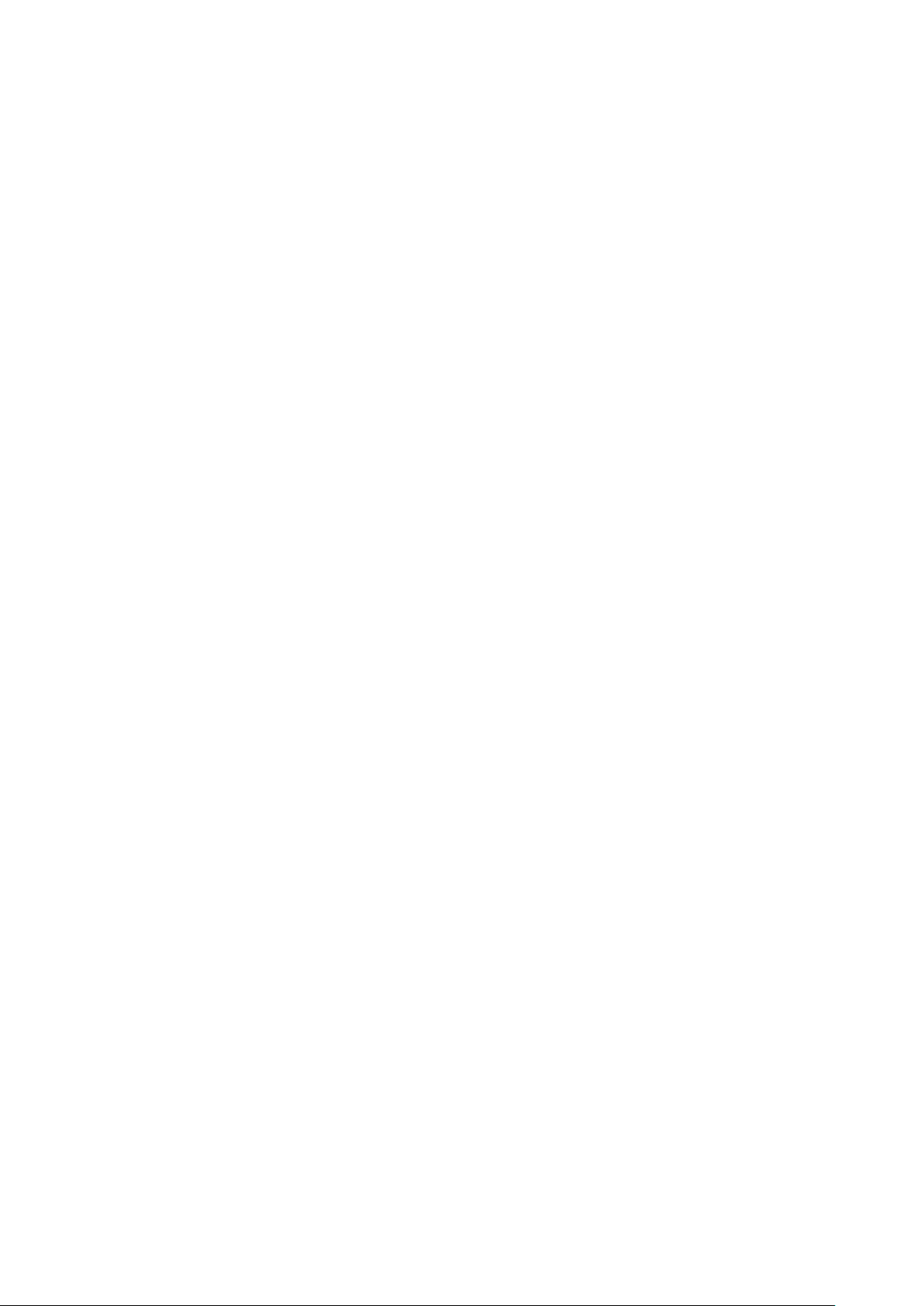
Вступление
DA-70547 является внешним корпусом для двух SATA HDD с поддержкой USB 3.0.
Поддерживается одновременная запись и чтение двух 2.5” или 3.5” SATA HDD. Также
поддерживается обратная совместимость с USB 2.0 и USB 1.1. Максимальная скорость
передачи данных по USB3.0 может достигать 5 Гбит/сек. Реальная скорость передачи данных
DA-70547 около 200 МБ/сек. DA-70547 обеспечивает большой объем хранения данных,
высокую скорость их передачи и наилучшую защиту данных. Удобная конструкция отвечает, как
требованиям обычных пользователей, так и профессионалов, и их увеличивающимся
потребностям в быстрых хранилищах данных большого объема.
Возможности
Поддержка режимов USB3.0 SUPERSPEED макс. 5 Гбит/сек. / USB 2.0 HIGH-SPEED 480
Мбит/сек. /USB 1.1 FULL-SPEED 12 Мбит/сек.
Поддержка SATA I (1.5G) / SAT A II (3G) HDD
Достигает скорости передачи данных до 200 МБ/сек.
Обратно совместим с ПК и ноутбуками оснащенными USB 2.0
Прост в подключении и настройке
Для достижения скоростей передачи USB3.0 требуется интерфейсный контроллер USB 3.0 с
кабелем USB 3.0
Поддерживаемые ОС: Windows 7 (32/64-бит), Vista (32/64-бит), XP(32/64-бит)
Функция резервного копирования нажатием “одной кнопкой”
Уведомление
Поддерживаются, как файловая система FAT32, так и NTFS.
При использовании PC Clone EX Lite, пользователь должен войти в систему, как администратор;
он не может войти, как гость, или с другого зарегистрированного аккаунта.
Есть ли на жестком диске плохие секторы? Пожалуйста, проверьте это заранее, чтобы избежать
проблем при резервном копировании или восстановлении.
Требования к системе
Компьютер Pentium или 100% совместимый.
Поддерживаемые ОС: Microsoft Windows 98SE/ME/200/XP/V ist a/7.
CPU Pentiu m или выше
128 МБ RAM
Видеоконтроллер: совместимый со стандартом VESA
Внешний жесткий диск с интерфейсом USB
Page 3
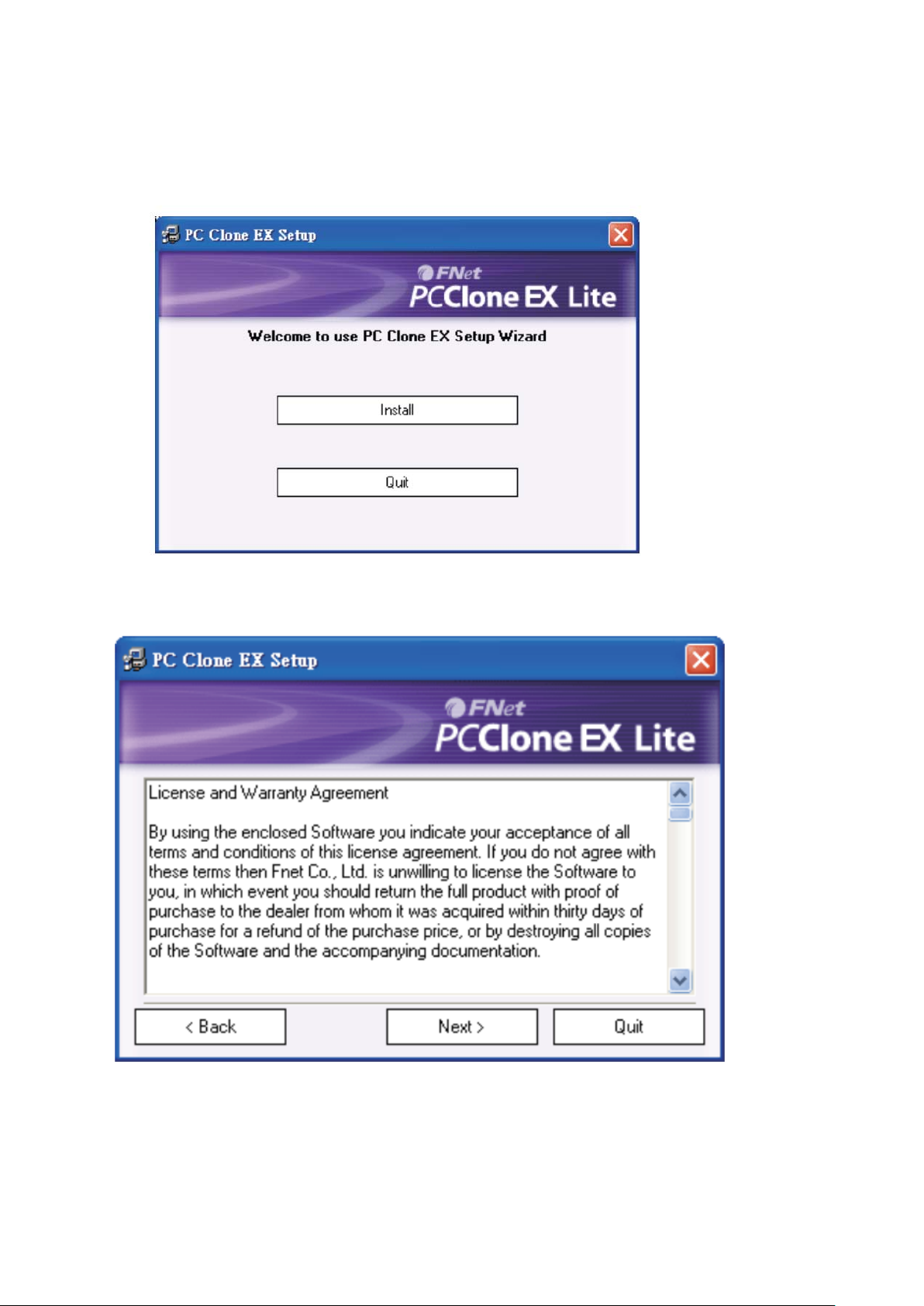
Установка ПО
1. Установите СВ с PCClone EX Lite в привод CD ROM, автоматически запустится мастер установки
PCClone. (Если он не запустится, откройте проводник и запустите файл “setup.exe”)
2. Нажмите “Install’.
3. Ознакомьтесь с лицензионным соглашением
4. Если вы согласны с его условиями, нажмите “Next” для установки
Page 4
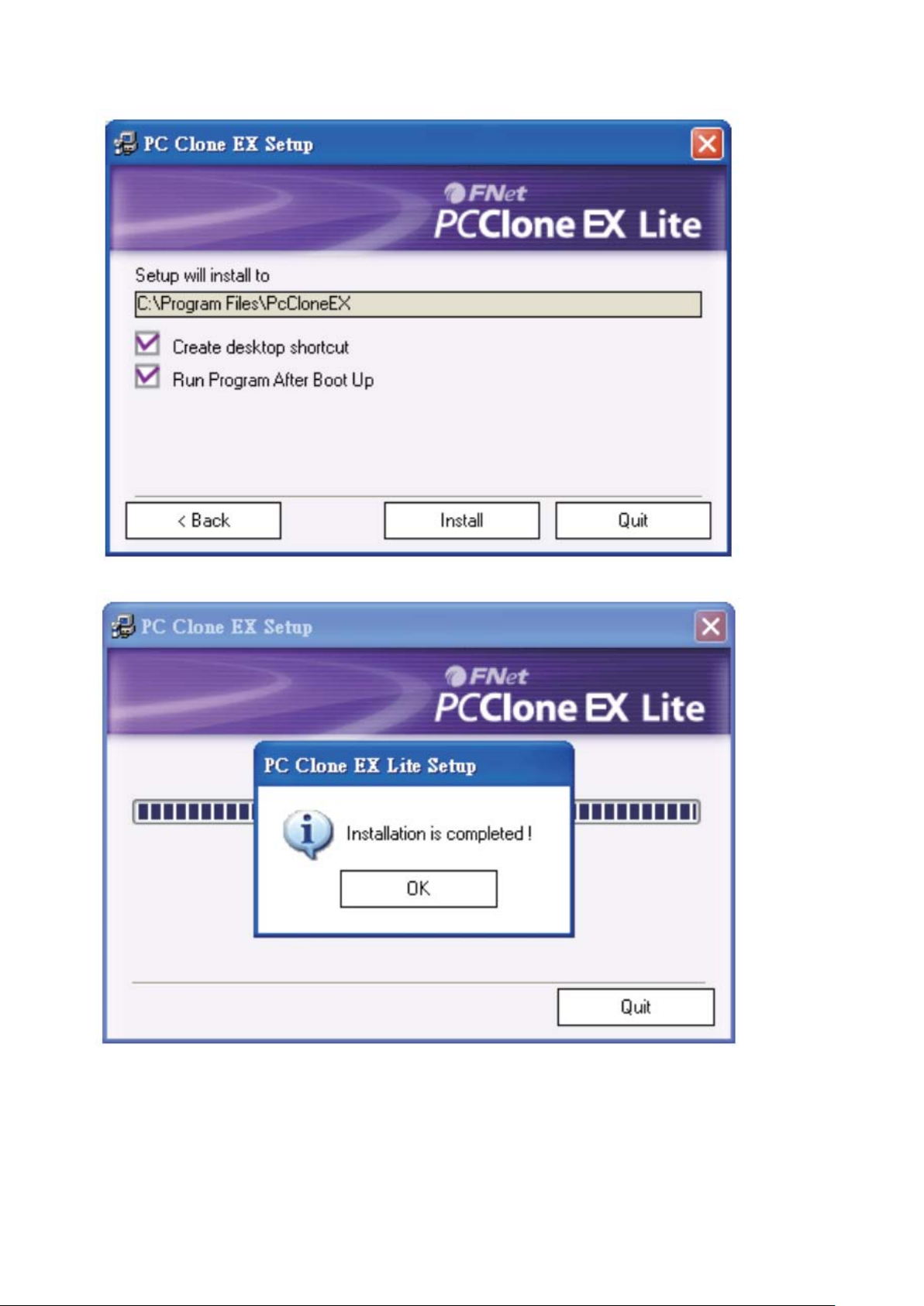
5. Нажмите “Install” для продолжения
6. Установка завершена, нажмите “OK” для выхода.
Page 5
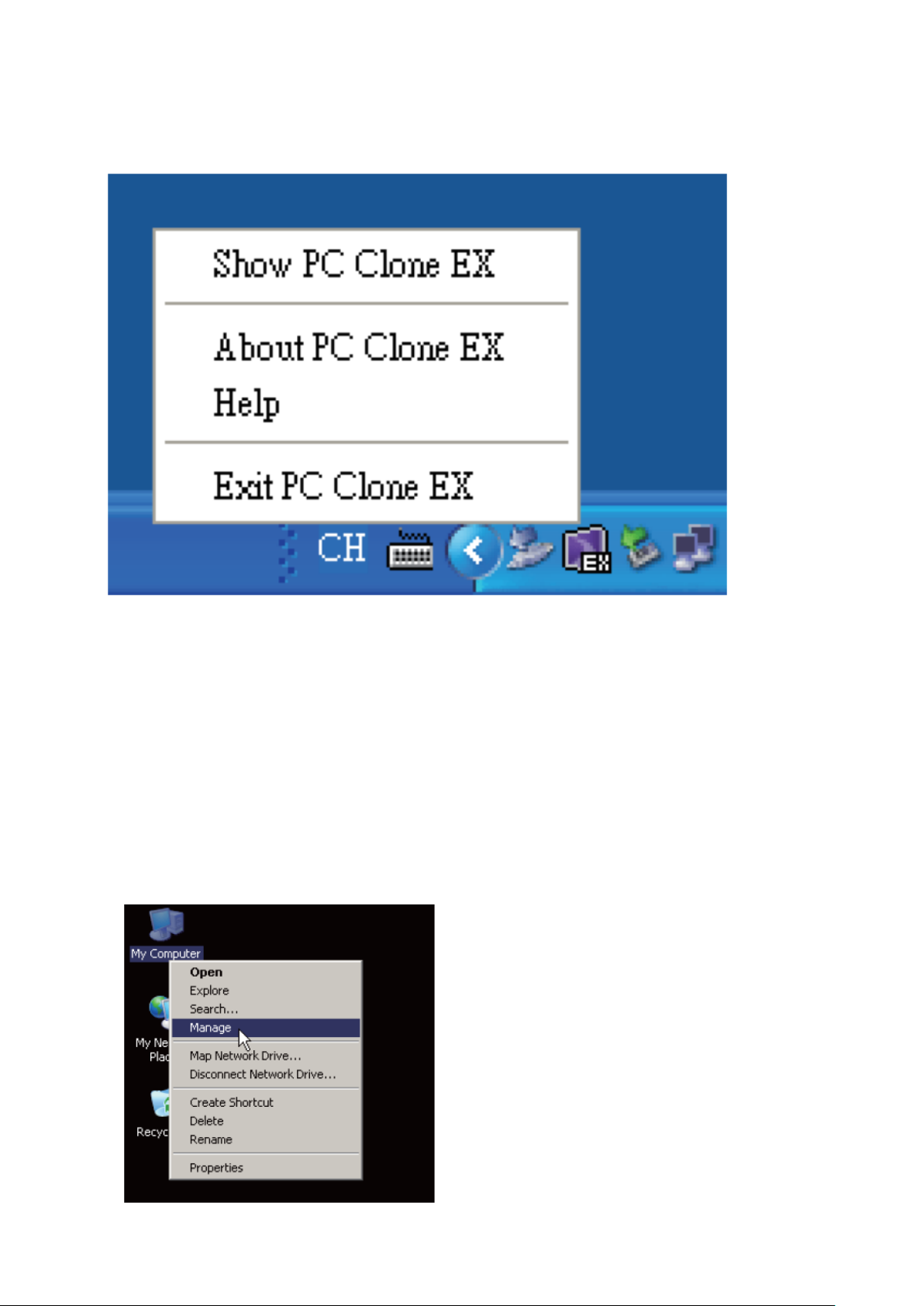
7. После установки на панели задач появится значок “PCClone EX”; для запуска PCClone EX Lite
пользователи могут использовать двойной щелчок мыши или нажать ее правую кнопку.
Создание раздела
Если ваш USB HDD уже размечен, пропустите этот раздел и перейдите к следующему.
Шаги
1. Подключите USB HDD. (Включите питание USB)
2. Правой кнопкой мыши выберите “My computer”, затем “Manage”. Можно, также,
последовательно выбрать “Start”→ “Control Panel”→ “Administrative Tools”→ “Computer
Management” (Если ваш USB HDD уже размечен, пропустите этот раздел и перейдите к
следующему.)
3. Выберите “Disk Management” в левом окне, затем перейдите к управлению диском в правом
окне.
Page 6
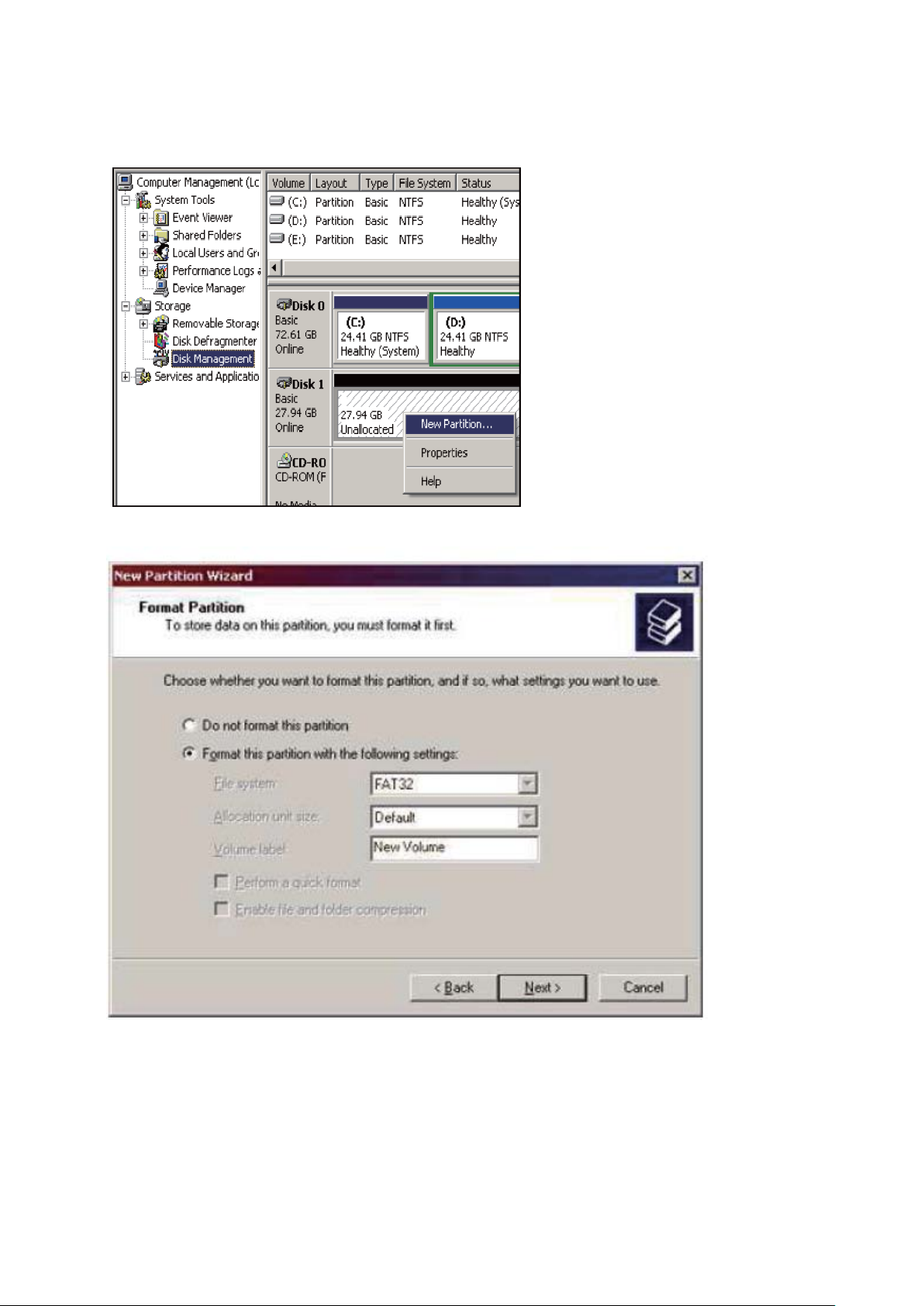
4. Правой кнопкой мыши область диска, обозначенную “Unallocated”, и выберите “New Partition”.
(Для того чтобы убедиться, что раздел обозначенный как “Unallocated” находится на USB диске,
можно отключить и вновь подключить кабель USB)
5. Следуйте указаниям “Partition Wizard” для разметки и форматирования диска
6. Вы также можете отформатировать жесткий диск USB с помощью “FNet FAT32 Utility” после
чего приступить к резервному копированию (Детальное описание форматирования этим способом
можно увидеть в разделе “FNet FAT32 Utility”)
Page 7

Утилита форматирования FAT32
Емкость современных HDD становится больше, но утилита форматирования Fat32 в Windows
2000/XP не способна поддерживать жесткие диски размером более 32 ГБ; FNet рекомендует
использовать утилиту форматирования FNet Fat 32, которая может быстро и полностью
форматировать в формате FAT32 диски объемом до 4 ТБ (4000 ГБ)
(Внимание: при использовании этой функции все данные на USB HDD будут удалены)
1. Подключите USB HDD, затем включите компьютер
2. Выберите “Start ” → “All Programs” → “PCClone EX” → “FNet FAT32 Format”
Page 8

3. Выберите “USB De vice’ и “Drive to Format ” в утилите форматирования FAT32, затем нажмите
“Start”
4. Пометьте “Quick Format” и нажмите “Start” для запуска
(Внимание: при использовании этой функции все данные на USB HDD будут удалены)
Page 9

5. В окне отобразится индикатор выполнения задачи
Резервное копирование одной кнопкой
Функция резервного копирования нажатием одной кнопки поддерживается только для
внешних накопителей имеющих необходимую клавишу. С ее помощью можно запустить
резервное копирование без дополнительных шагов по подготовке – простым нажатием.
Примечание: при нажатии на кнопку, значок PCClone EX Lite должен присутствовать на панели
задач. (Перед первым использованием прочтите содержание разделов “Копирование файла” и
“Настройка”)
Поддержка нажатия клавиши в драйвере USB для Win 98SE/ME не унифицирована, поэтому
для дополнительной информации вам необходимо изучить руководство пользователя вашего
компьютера.
1. Подключите USB HDD. (Включите питание USB)
2. Запустите PCClone EX Lite.
3. Просто нажмите кнопку на внешнем корпусе (если на корпусе две кнопки, нажмите ту, что
обозначена, как “File”)
Page 10

4. Появится диалоговое окно с запросом подтверждения начала резервного копирования, его
можно запустить нажатием мыши или кнопки “Start’ на накопителе.
5. Во время резервного копирования значок PCClone EX Lite будет мигать в строке задач. При
продвижении на 10% будет отображаться диалоговое окно.
Page 11

6. После завершения резервного копирования у значка PCClone EX Lite появится сообщение
“Backup finished”
Быстрый старт
Быстрое копирование файла
Пользователи могут прямо запустить “File Backup’ из панели быстрого запуска или
использовать собственную “горячую клавишу”,
будут просто скопированы. (Перед первым использованием прочтите содержимое раздела
“Копирование файла” или настройте собственную “горячую клавишу” через “Настройку”)
1. Подключите внешний USB HDD к ПК и включите питание.
так что только за один шаг данные системы
Page 12

2. Запустите PCClone EX Lite
3. Перейдите к окну PCClone EX Lite / Quick Launch (панель быстрого запуска)
4. Нажмите “File Backup” (Перед этим пользователи могут назначить для резервного
копирования свою “горячую клавишу”)
5. Появится диалоговое окно, нажмите “Start” для резервного копирования
6. Во время копирования окно будет отображать процент и время выполнения
7. После окончания, нажмите “OK’ для завершения копирования! (Копирование файлов через
PCClone EX Lite на USB HDD будет успешно завершено)
Page 13

Копирование файла
1). Резервное копирование файла
2). Восстановление файла
1. Подключите USB HDD к компьютеру и включите питание
2. Запустите PCClone EX Lite
3. Выберите “File backup”
4. Выберите каталоги/диски локального компьютера
5. Выберите одно из USB устройств для копирования. (Перед первым использованием
установите необходимые значения в разделе “Setup”)
Page 14

6. Выберите “Backup” и нажмите “Start” для начала.
7. Копирование завершено, нажмите “OK”.
Выбранные каталоги будут успешно перемещены с локального компьютера на USB
8.
накопитель.
Page 15

9. На USB устройстве появится скрытый корневой каталог F: FNet, там будут храниться все
файлы. Не удалите его по неосторожности.
Восстановление файла
1. Подключите USB HDD и включите питание.
2. Запустите P CCl one EX Lite.
3. Перейдите в окно PCClone EX Lite.
4. Выберите “File Backup”.
5. Выберите каталоги / файлы на USB-накопителе, которые вы бы хотели восстановить.
6. Нажмите “Restore”, затем нажмите “Start” для начала.
Page 16

7. После окончания восстановления нажмите “OK”.
Удаление файлов резервного копирования
1. Подключите USB HDD, затем включите питание.
2. Запустите P CCl one EX Lite.
3. Перейдите в окно PCClone EX Lite.
4. Выберите “File backup” на USB-накопителе, затем правым щелчком мышью выберите “Delete
select Files”, все выбранные файлы на USB-накопителе будут удалены.
5. Можно также прямо удалить корневой каталог F: FNet directly.
Page 17

Файловый менеджер
Файловый менеджер PCClone EX Lite имеет те же возможности, что и Windows Explorer. Он
позволяет вырезать и вставлять каталоги между двумя окнами локального диска и USB HDD. Это
очень удобно для пользователей, которые могут просматривать / управлять / перемещать / каталоги
или файлы напрямую, не используя “My computer” или “Windows Explorer”.
Настройки резервного копирования
Имеются следующие настройки резервного копирования:
◆ По окончании копирования ◆ Скрывать каталог “File backup”
◆ Тип файлов копирования ◆ Двойное подтверждение быстрого копирования
◆ Горячая клавиша ◆ Настройка копирования каталога системы
Page 18

Прочее
Имеются две прочие настройки:
◆ Автоматический запуск при запуске Windows ◆ Использовать USB клавишу
Справка
Для получения информации о программе PCClone EX Lite, нажмите на значок в верхнем
правом углу окна программы “PCClone EX Lite” или нажмите правой кнопкой мыши на значок
“PCClone EX Lite” в строке состояния.
После нажатия на значок “PCClone EX Lite” появится диалоговое окно “About PCClone EX”,
которое поможет вам более подробно познакомиться с возможностями программы PCClone EX lite.
